wps2019怎么绘制表格?wps2019绘制表格方法
有编辑文档的时候,我们有时需要在文档中插入表格,下面一起来看看wps2019怎么在文档中绘制表格的方法吧。
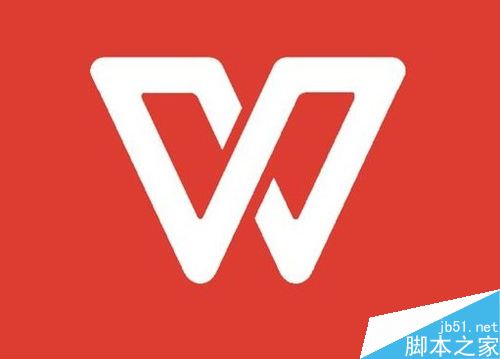
wps2019绘制表格方法
我们在电脑上打开wps2019,然后点击菜单栏上的“插入”菜单项。
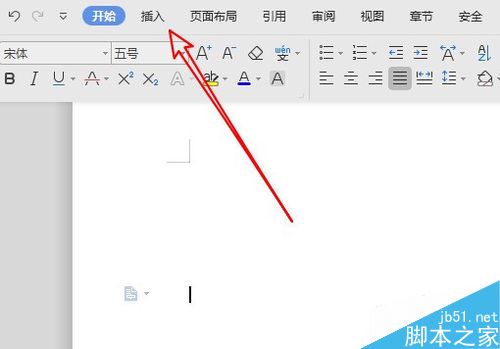
接着在打开的插入工具栏上点击“表格”按钮。
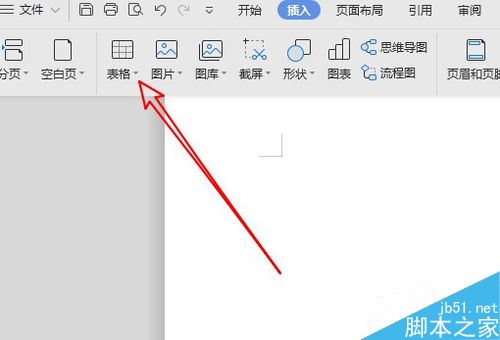
接着在弹出的表格下拉菜单中我们选择“绘制表格”菜单项。
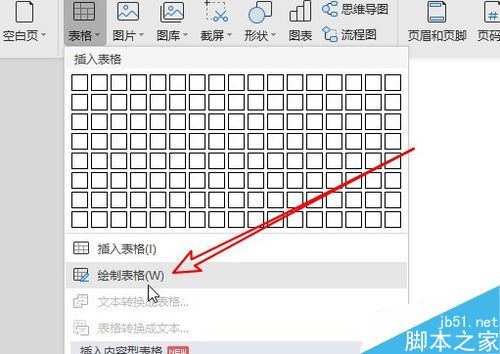
我们在表格中拖动鼠标,就会自动的在文档中绘制表格了。
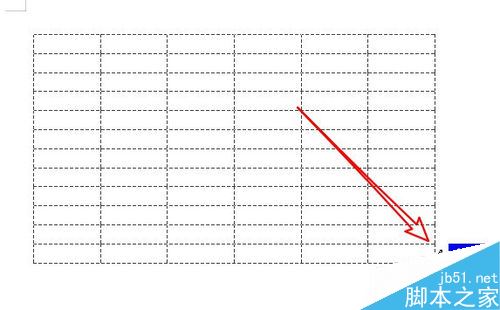
如果想要编辑表格的话,我们可以点击工具栏上的“擦除”按钮

然后我们用鼠标点击要擦除的边框就可以了。
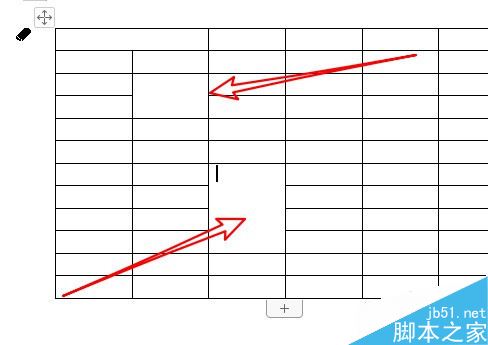
另外我们还可以通过点击表格底部或是右侧的添加按钮,对表格进行编辑。
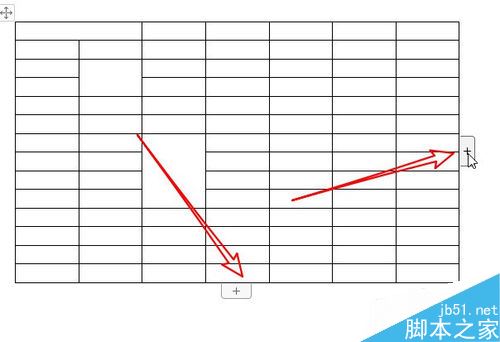
推荐阅读:
wps2019怎么删除云文档?wps2019备份云文档的删除方法
wps2019如何将文档、表格区分开?wps2019区分文档、表格教程
wps2019表格中怎么开启护眼模式?wps2019开启护眼模式教程
wps2019绘制表格 wps2019怎么做表格步骤 wps2019怎么做表格 wps2019做表格 wps2019表格怎么编辑 wps2019做表格教程 wp版权声明
本文来自投稿,不代表本站立场,转载请注明出处。
